邮件如何撤回已发邮件 电脑邮件如何撤回已发邮件信息
更新时间:2023-09-18 18:04:32作者:haoxt
在日常工作的时候,许多用户都会通过发送邮件和对方进行业务交流,由于交流伙伴比较多,经常会出现发送邮件失误的情况,这时候就需要进行撤回处理,那么邮件如何撤回已发邮件呢?其实方法很简单,下面就来看看电脑邮件如何撤回已发邮件信息的教程。
方法一:qq邮箱
1、进入QQ邮箱主页,选择“已发送”,点击进入,如图所示。
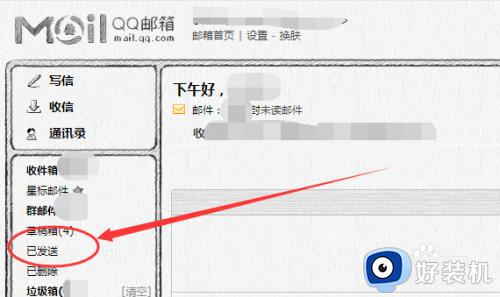
2、点击“查询发信投递状态”进入,如图所示。
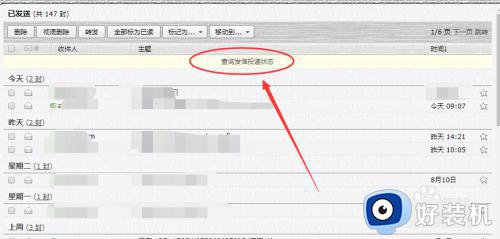
3、选择需要撤回的邮件,然后点击“撤回”。
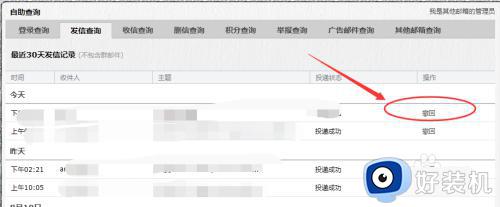
4、在弹出的窗口中,选择“确定”即可完成邮件撤回。
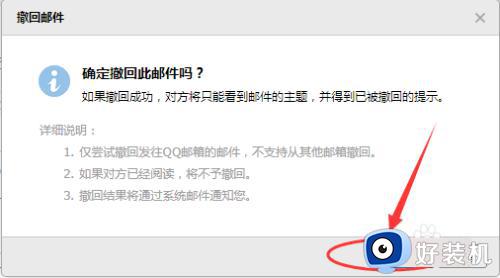
方法二:163邮箱
1、在电脑上打开163邮箱后,点击“已发送”。
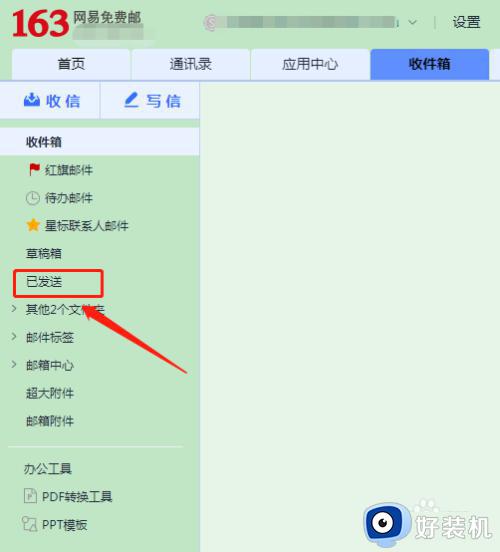
2、进入已发送,选择要撤回的邮件。

3、进入邮件详情,点击“撤回邮件”。
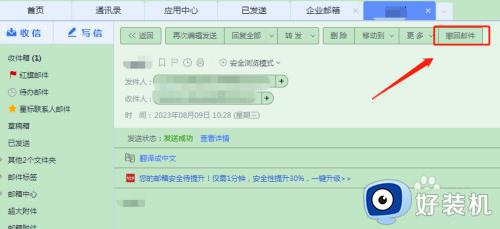
4、进入邮件撤回提示,点击“确定”。

以上就是关于电脑邮件如何撤回已发邮件信息的操作步骤,如果你需要撤回已发邮件,就可以参考上面的步骤来操作。
邮件如何撤回已发邮件 电脑邮件如何撤回已发邮件信息相关教程
- foxmail邮件发错了怎么撤回 foxmail邮件如何撤回已发邮件
- foxmail如何撤回已发邮件 foxmail怎么撤回已发邮件
- outlook怎么撤回已发送邮件 outlook如何撤回已发送邮件
- outlook已发送邮件怎么撤回 outlook已经发送的邮件能撤回吗
- 如何撤回outlook已发送的邮件 怎样撤回outlook已发送邮件
- 新浪邮箱发送后怎么撤回 新浪邮箱 如何撤回邮件
- 邮件撤回outlook的教程 outlook发错邮件怎么撤回
- foxmail如何撤回邮件?撤回邮件foxmail的步骤
- 163邮件怎么撤回 163邮件刚发送如何撤回
- qq邮箱邮件可以撤回吗 qq邮箱如何撤回邮件
- 电脑无法播放mp4视频怎么办 电脑播放不了mp4格式视频如何解决
- 电脑文件如何彻底删除干净 电脑怎样彻底删除文件
- 电脑文件如何传到手机上面 怎么将电脑上的文件传到手机
- 电脑嗡嗡响声音很大怎么办 音箱电流声怎么消除嗡嗡声
- 电脑我的世界怎么下载?我的世界电脑版下载教程
- 电脑无法打开网页但是网络能用怎么回事 电脑有网但是打不开网页如何解决
电脑常见问题推荐
- 1 b660支持多少内存频率 b660主板支持内存频率多少
- 2 alt+tab不能直接切换怎么办 Alt+Tab不能正常切换窗口如何解决
- 3 vep格式用什么播放器 vep格式视频文件用什么软件打开
- 4 cad2022安装激活教程 cad2022如何安装并激活
- 5 电脑蓝屏无法正常启动怎么恢复?电脑蓝屏不能正常启动如何解决
- 6 nvidia geforce exerience出错怎么办 英伟达geforce experience错误代码如何解决
- 7 电脑为什么会自动安装一些垃圾软件 如何防止电脑自动安装流氓软件
- 8 creo3.0安装教程 creo3.0如何安装
- 9 cad左键选择不是矩形怎么办 CAD选择框不是矩形的解决方法
- 10 spooler服务自动关闭怎么办 Print Spooler服务总是自动停止如何处理
